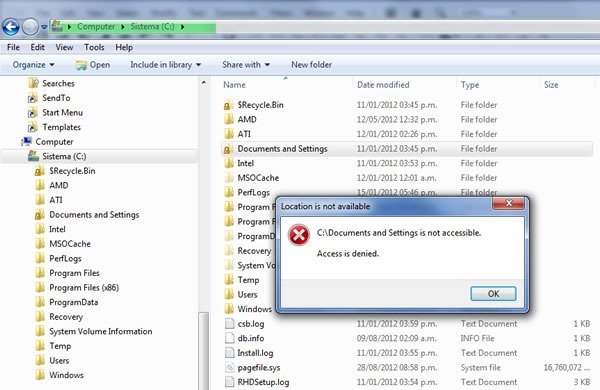
Windows 7 da Temp papkasini qaerdan topish mumkin haqida malumot
Har qanday dasturning va operatsion tizimning to’g’ridan-to’g’ri tarkibiy qismi bo’lgan fayllardan tashqari, uning ishlashi uchun operatsion ma’lumotlarni o’z ichiga olgan vaqtinchalik fayllar ham zarurdir. Ular jurnal fayllari, brauzer sessiyalari, brauzerning kichik rasmlari, avtomatik saqlanadigan hujjatlar, fayllarni yangilash yoki ochilmagan fayllar bo’lishi mumkin. Ammo bu fayllar butun tizim diskida tasodifiy yaratilmagan, ular uchun qat’iy ajratilgan joy mavjud.
Ushbu fayllarning ishlash muddati juda qisqa, odatda ular ishlaydigan dastur yopilgandan, foydalanuvchi sessiyasi tugaganidan yoki operatsion tizim qayta ishga tushirilgandan so’ng darhol ahamiyati yo’q. Ular Temp nomli maxsus papkada to’planib, tizim diskida foydali joy egallaydi. Biroq, Windows ushbu papkaga muammosiz turli yo’llar bilan kirishga imkon beradi.
Windows 7 da Temp papkasini oching
Vaqtinchalik fayl papkalarining ikki turi mavjud. Birinchi toifa to’g’ridan-to’g’ri kompyuter foydalanuvchilariga tegishli, ikkinchisi esa operatsion tizimning o’zi foydalanadi. Fayllar bir xil bo’lishi mumkin, lekin ko’pincha ular har xil, chunki ular turli maqsadlarga xizmat qiladi.
Ushbu joylarda ma’lum kirish cheklovlari qo’yilishi mumkin: administrator huquqlariga ega bo’lishingiz kerak.
1-usul: Explorer-da Temp tizim papkasini toping
- Ish stolida sichqonchaning chap tugmasi bilan belgini ikki marta bosing «Mening kompyuterim».Explorer oynasi ochiladi. Oynaning yuqori qismidagi manzil satriga kiriting
C:WindowsTemp(yoki shunchaki nusxalash va joylashtirish), so’ngra urish «Kirish».. - Darhol kerakli papka ochiladi, u erda vaqtinchalik fayllarni ko’ramiz.
2-usul: Explorer-da foydalanuvchining Temp papkasini toping
- Usul o’xshash: xuddi shu manzil maydoniga siz quyidagilarni kiritishingiz kerak:
C:UsersИмя_ПользователяAppDataLocalTempbu erda User_name o’rniga kerakli foydalanuvchi nomidan foydalanishingiz kerak.
- Tugmani bosgandan so’ng. «Kirish». u darhol ma’lum bir foydalanuvchiga kerak bo’lgan vaqtinchalik fayllar bilan papkani darhol ochadi.
3-usul: Ishga tushirish vositasi yordamida foydalanuvchining Temp papkasini oching
- Klaviaturada tugmalarni bir vaqtning o’zida bosing «G’alaba qozonish uchun» и «R»sarlavha bilan kichik oyna ochiladi «Yugur».
- Kirish maydoniga manzilni kiriting
%temp%va keyin tugmachani bosing «OK». - Shundan so’ng darhol quti yopiladi va buning o’rniga kerakli papka bilan Explorer oynasi ochiladi.
Eski vaqtinchalik fayllarni o’chirish tizim diskida foydali joyni bo’shatishga yordam beradi. Ba’zi fayllar hozirda ishlatilayotgan bo’lishi mumkin, shuning uchun tizim ularni zudlik bilan o’chirishga ruxsat bermaydi. 24 soatdan kam bo’lgan fayllarni o’chirmaslik tavsiya etiladi — bu ularni qayta yaratishda tizimga keraksiz yuk tushishining oldini oladi.
Lea tambien: Windows 7 da yashirin fayl va papkalarni qanday ko’rsatish mumkin
Muammoni hal qilishda sizga yordam bera olganimizdan xursandmiz.
Bizning mutaxassislarimiz imkon qadar tezroq javob berishga harakat qilishadi.
Ushbu maqola sizga yordam berdimi?
Texnologiyalar, Windows 7
Windows 7 da Temp papkasini qaerdan topish mumkin